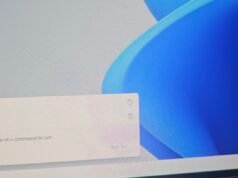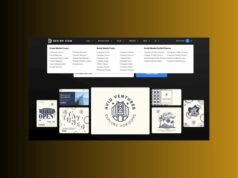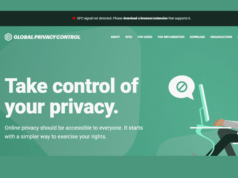Los lectores ayudan a respaldar a MSpoweruser. Es posible que recibamos una comisión si compra a través de nuestros enlaces.
Lea más en nuestra página de divulgación para saber cómo puede ayudar a MSPOWERUSER a sostener el equipo editorial.
Reiniciar su computadora con Windows 11 es un paso básico de solución de problemas que puede resolver muchos problemas, desde problemas menores hasta ralentizaciones del sistema. Ya sea que sea un usuario experimentado o nuevo en el ecosistema de Windows, saber cómo reiniciar correctamente su dispositivo es esencial para mantener un rendimiento óptimo. Esta guía lo guiará a través de los diversos métodos disponibles para reiniciar su sistema Windows 11, garantizando una experiencia fluida y eficiente.
Desde el menú Inicio hasta los atajos de teclado, Windows 11 ofrece varias formas de reiniciar su computadora. Esta guía completa cubrirá cada procedimiento en detalle y brindará instrucciones claras y fáciles de seguir, adecuadas para principiantes. También abordaremos preguntas comunes y ofreceremos consejos útiles para garantizar un proceso de reinicio sin problemas.
¿Cuáles son las diferentes formas de reiniciar Windows 11?
El menú Inicio ofrece una manera fácil de reiniciar su PC con Windows 11.
- hacer clic en Botón de inicio ubicado en la barra de tareas.
- hacer clic en Icono de encendido.
- seleccionar Reanudar de opciones.
Usando el atajo de teclado (Alt + F4)
Este método es una alternativa rápida al uso del menú Inicio.
- Asegúrate de tener De oficina (Cierre todas las aplicaciones abiertas o minimícelas).
- prensa Alt + F4 en tu teclado.
- seleccionar Reanudar Desde el menú desplegable.
- hacer clic en OK.
Reiniciar desde la pantalla de inicio de sesión
También puede reiniciar su computadora antes de iniciar sesión.
- en Pantalla de inicio de sesiónhacer clic en Icono de encendido En la esquina inferior derecha.
- seleccionar Reanudar de opciones.
Haciendo un reinicio forzado
En situaciones en las que su computadora no responde, es posible que sea necesario forzar un reinicio. Nota: Este método sólo debe utilizarse como último recurso, ya que puede provocar la pérdida de datos.
- Mantenga presionado Botón de encendido en su computadora durante unos 10 segundos hasta que la computadora se apague por completo.
- Espere unos segundos y luego presione Botón de encendido Reinicie su computadora.
Reiniciar a través del símbolo del sistema
Para usuarios más avanzados, el símbolo del sistema ofrece otra forma de reiniciar.
- prensa Tecla de Windows + R para abrir el cuadro de diálogo Ejecutar.
- Tipo
cmdy presione ingresar para abrir el símbolo del sistema. - Tipo
shutdown /r /t 0y presione ingresar. Este comando comenzará a reiniciarse inmediatamente.
Reiniciar a través de la terminal de Windows
Windows Terminal proporciona una experiencia de línea de comandos moderna.
- clic derecho Botón de inicio y seleccione Terminal de Windows (administrador).
- Tipo
shutdown /r /t 0y presione ingresar. Este comando comenzará a reiniciarse inmediatamente.
Restablecer desde la configuración
Windows 11 te permite restablecer tu PC.
- prensa Tecla de Windows + I Abra la aplicación Configuración.
- hacer clic en sistema.
- hacer clic en recuperación.
- hacer clic en Reiniciar la computadora botón
- Elegir entre conservar mis archivos o Quitar todo.
- Siga las instrucciones que aparecen en pantalla para completar el proceso de reinicio.
¿Cuándo reiniciar o reiniciar?
| características | Reiniciar | Reiniciar |
|---|---|---|
| objetivo | Soluciones temporales para problemas menores. | Restaure el sistema a la configuración de fábrica o reinstale Windows; Para grandes problemas |
| Pérdida de datos | Normalmente no se pierden datos | Posible pérdida de datos según la opción seleccionada |
| necesito tiempo | Rápidamente, normalmente unos minutos. | Largo, puede tomar de 30 minutos a varias horas |
| caso de uso | Correcciones, problemas, ralentizaciones. | Solucionando errores constantemente, preparándonos para vender/donar la PC |
Consejos para un reinicio sin problemas
- Guarde su trabajo: Guarde siempre los documentos o proyectos abiertos antes de reiniciar para evitar la pérdida de datos.
- Cerrar programas innecesarios: Cerrar aplicaciones innecesarias puede acelerar el proceso de reinicio.
- Busque actualizaciones: Antes de reiniciar, considere buscar e instalar cualquier actualización de Windows pendiente.
- Considere un arranque limpio: Si continúa experimentando problemas, intente un inicio limpio para determinar si una aplicación de terceros está causando el problema.
Preguntas frecuentes
¿Cuánto tiempo lleva reiniciar? El tiempo de reinicio puede variar según el hardware de su sistema y los procesos en segundo plano. Generalmente, esto debería llevar entre 30 segundos y unos pocos minutos.
¿Reiniciar eliminará mis archivos? No, reiniciar su computadora no eliminará sus archivos. Sin embargo, siempre es una buena práctica guardar su trabajo antes de reiniciar para evitar cualquier posible pérdida de datos debido a cambios no guardados.
¿Cuál es la diferencia entre “dormir” y “reiniciar”? El modo de suspensión pone su computadora en un estado de bajo consumo de energía, lo que le permite reanudar rápidamente su trabajo. Reiniciar reinicia completamente su sistema, cerrando todos los programas y procesos.
¿Cuándo debo utilizar un reinicio forzado? Un reinicio forzado solo debe usarse cuando su computadora no responde por completo y no puede reiniciar regularmente a través del menú Inicio o los atajos de teclado.
¿Cómo puedo detener un reinicio en curso? Desafortunadamente, una vez que se inicia el reinicio, generalmente no es posible detenerlo sin causar un error en el sistema. Es mejor dejar que se complete el proceso de reinicio.
Reiniciar Windows 11: un resumen rápido
Dominar el arte de reiniciar su sistema Windows 11 es una habilidad importante para cualquier usuario. Ya sea que prefiera la simplicidad del menú Inicio o la funcionalidad de los atajos de teclado, comprender los diferentes métodos disponibles le permitirá solucionar problemas y mantener un rendimiento óptimo.
Edgar es un editor tecnológico con más de 10 años de experiencia, especializado en IA, tecnologías emergentes e innovación digital. Proporciona artículos claros y atractivos que simplifican temas complejos y, al mismo tiempo, cubren la seguridad y la privacidad para ayudar a los lectores a proteger sus vidas digitales.